Kezelőpanel joomla 2
Szia kedves barátaim, a látogatók a blogomba! Az egyik a cikkek, hogy hozzon létre egy oldalt Joomla, mi tekinthető a telepítés a cms a helyi szerverhez. Mi a következő lépés? Ez a cikk (végül elérte a kezét) Szeretném elmondani egy kicsit a Joomla 2.5 vezérlőpanel, valamint a eloroszosodott admin terület és az első része a helyszínen.
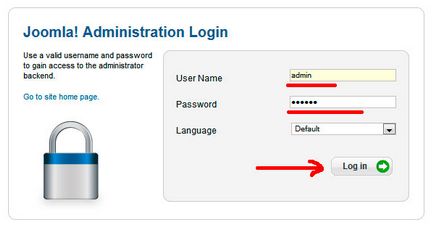
Joomla 2.5 Translation orosz
Az első lépés a további kényelmes munka fordítjuk Joomla 2.5 az orosz nyelvet. A telepítés orosz lokalizáció érhető el két módja van: «Extensions» Main Menu -> Extension Manager -> Install nyelvek vagy a fő «Extensions» menü -> Language Manager -> Install Language (kék gomb a jobb felső sarokban). Alapvetően, ahogy bejutni nyelv telepítő semmi különbség nincs.
Fontos! Telepíteni az orosz lokalizáció Joomla segítségével a beépített telepítő ehhez csatlakoznia kell az internethez. Különben semmi nem fog történni.
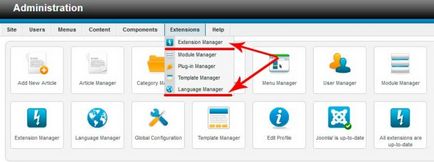
A vezető nyelv előttünk fog látni az elérhető nyelvek listáját. Ahhoz, hogy gyorsan talál egy orosz írja be a mezőbe «Szűrő» szót «orosz» és kattintson a «Keresés» gombot, és
mi szűrni az orosz nyelvet. Ezt követően, a ketyeg, és kattintson a sárga gomb a jobb felső sarokban a «Install». Akkor világosabban látható az alábbi képen.
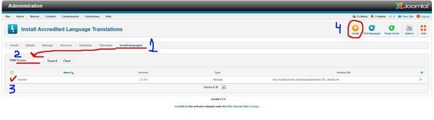
Ha valamilyen okból nem azonnal megjeleníti a nyelvek listáját a telepítő, először próbálja megtisztítani kesh által gombra kattintva «tisztogatás Cashe» a jobb felső sarokban. Majd miután megnyomja a gombot «Find nyelvek» (mind ugyanabban a jobb felső sarokban). De általában ez nem lehet gond.
A sikeres telepítés után, akkor kap csak egy ilyen feliratot - «telepítése orosz sikeres volt».
Így a nyelv hoztunk létre most kell bekapcsolni alapértelmezés szerint az egész oldalon. Meg kell jegyezni, a cél a nyelv a fő oldalon, és a központ külön történik. A nyelv módosításához menj a «Extensions» menü -> «Nyelvkezelő» és egyszer az első vkladochke «telepítve - Oldal» látni két nyelven: English (United Kingdom) és az orosz. Tab «Telepített - Mezei»: a nyelvi felület a fő oldalon. Ebben az esetben, alapértelmezés szerint tesszük angol, amint azt a narancssárga csillag a «Default» oszlopot. Ha váltani az orosz kattintson a csillag a sorban «orosz», vagy ellenőrizze, orosz nyelvű rádió kapcsoló és kattintson a narancssárga csillag a jobb felső sarokban. Mindkét változat azonos.
Most ugyanez a teendő, és az admin felületen. Váltás a «Telepített - Administrator» és válasszon egy alapértelmezett orosz. Kijelölés után a Vezérlőpult orosz észre fogod venni, hogy az egész felület teljesen lefordították orosz.
Miután kiválasztotta a nyelvet - helyszínen és a központra mindkét esetben megjelenik a következő üzenet:
«Alapértelmezett nyelv Saved. Ez nem befolyásolja a felhasználók számára, hogy úgy döntött, egy adott nyelv a profilján, illetve a bejelentkezési oldalon.
Figyelem! Amikor a nyelven működő (azaz amikor a bővítmény System - Languagefilter engedélyezve van). Az oldal alapértelmezett nyelve van, hogy szintén a közzétett tartalom language »
Ez azt jelenti, hogy a nyelv az alapértelmezett beállítás, de ez nem befolyásolja a felhasználók, akik a profil az alapértelmezett nyelv más, mint az orosz. Továbbá, ha egy többnyelvű alkalmassága szükséges, hogy több tartalom és a nyelv a nyelv beállításához.
Ahhoz, hogy hozzák létre a tartalmat az orosz nyelv, ebben az esetben, váltson át a lap „Tartalom nyelve” ugyanazon a nyelven vezetője. Itt a lista csak látni «English (UK)». Ahhoz, hogy hozzon létre egy orosz kattintson a narancssárga gombot „Create”. Ez megnyit egy űrlapot új tartalommal nyelv, amelyben ott vannak a következő területeken:
Title - írja be a nevét a nyelv, amely megjelenik a nyelvek listája, mint például az orosz
A főcím a „bennszülött” nyelv - ide írja a fejléc a nyelv által generált tartalom, például, akkor Orosz - Orosz
Prefix képek - Ez a mező akkor szükséges, ha tartalmazza a „Képek a zászlókat.” Szerint a területen mi adjuk hozzá a fájl nevét ikon zászló. Például, ha úgy dönt - ru, a zászló ikonra kell elnevezett - ru.gif. Képek a használt zászlók az admin terület, és az első nyelvek közötti váltáshoz. A Joomla többnyelvű beszéd egy másik cikkben, de itt csak röviden, hogy miért ezen a területen van szükség.
Címkenyelvfájl - Ez a mező Címkenyelv. Megadásához az orosz - ru-RU. Ez az előtag pontosan meg kell egyeznie a megadott nyelvi vagy telepítve. Hogy pontosabbak legyünk - a nevét az orosz lokalizáció fájlok (például) előtagja ru-RU, például egy fájl - ru-RU.com_content.ini. Ie azt látjuk, hogy a kezdeti előtag a fájl egybeesik nyelvünket tag.
Access - ez adja meg a hozzáférési szintet, hogy a tartalom nyelvet. Egyszerűen válassza ki a felhasználók egy csoportja a legördülő listát, amely bizonyos jogokat vannak rendelve.
Leírás - írja egy rövid leírást. Elvileg ez nem szükséges.
Amikor az egérrel a szövegmezőbe felugró prompt, hogy el tudja olvasni, ha nem érti.
* -al jelölt mezők kitöltése kötelező.
A kitöltött űrlap a következőképpen nézzen ki.
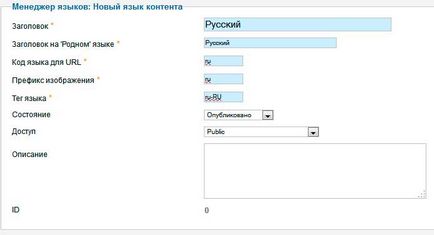
Nos, ez egy nyelvet megértettük, most akkor séta a fő részei a Vezérlőpult parancsra. Térjünk vissza a főoldalra a vezérlőpanel és ez volt vele, és kezdődik utunk keresztül az admin felületen. Ehhez kattintson a „Control Panel” a bal felső sarokban.
Gyorselérésieszköztár a főoldalon
Megy a főoldalon, akkor azonnal nyilvánvaló ikonokkal - 1. Továbbá, ráadásul van egy rendszer menü - 2, -3 Statisztika panel anyaga és állapotsor - 4 (lásd a lenti képen)..
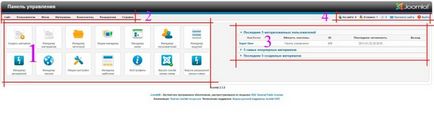
Most szeretnék visszatérni a Quick Access ikon és szétszedni mindegyik. Mint már mondtam, ezek ismétlődnek a fő rendszer menüben. Kampányelemzés szólok a rendszer bármely menüpontok, ez az ikon megkettőződik.
Lásd még: Oldal 404 Joomla 3. Hogyan hozzunk létre egy oldalt 404. Joomla hiba eszközökkel?
Az első ikon a „Hozzáadás cucc”, hogy egy új anyagot a helyszínen. Ez a kettős rendszer menü Anyagok -> Anyagok kezelése -> Create tartalmat. Ie hogy hozzon létre egy anyagot, amely a fő vezérlő panel oldalon elvégzése nélkül felesleges akciók, mi nyomja meg a gombokat ebben, akkor lesz egy új formáját anyag.
Menu Manager - a listát az összes menü az oldalon. Ezen a ponton akkor is odaér a rendszeren keresztül menübe -> Menükezelőben.
Következő ikon „User Manager” - megnyit egy listát az összes regisztrált felhasználó az oldalon. Ez a gomb megduplázza a menüben kattintson a Felhasználók -> User Manager.
Module Manager - listáját jeleníti meg az összes modult létre a helyén. Modul - egy meghatározott egység kimenő adott információt a speciális moduláris sablon pozíciókat. Minden sablon meghatározott moduláris pozíciókat.
Extension Manager - kattintson erre a gombra kattintva megjelenik a vezérlőpult kiterjesztéseket. Akkor telepíteni az új kiegészítő, kezelheti a meglévő keresési bővítmények (nem, nem az interneten, és már fel az oldalra, de nincs telepítve), ellenőrizze a szerkezet az adatbázis táblákat, telepíti a nyelvi csomagokat. Van is elérhető számunkra, mint egy tárgyat, az „Update” - a keresés az új verziók mind a cms Joomla, és a telepített bővítmények. Ebben a részben, akkor is megy - rendszer menü Extensions -> Extensions Manager.
Gyerünk, „Nyelv Manager”. A nyelv menedzser, tudjuk kezelni a nyelvi csomag telepítve. Ha az előző bekezdésben, volt egy hozzáférési pont telepítõcsomagok nyelv, ebben a lépésben, akkor az alapértelmezett az egyetlen megalapozott (Ez a lépés azonban már érintettük, amikor eloroszosodott oldalon).
Tovább gomb - ez a gomb be van jelölve változat cms Joomla. Ez egyfajta indikátor gomb, amely jelet küld, ha a kibocsátás a következő biztonsági kiadás. Ha nincsenek frissítések, az ikon jelenik meg a jel formájában a zöld pipa jelenik meg, és a felirat - „Joomla legújabb verzióját.” A frissítés összetevőjeként a rendszer menü - Alkatrészek -> Joomla frissítés.
Nos, valóban, ez minden. Ezzel vége ezt a cikket. Minden sikeres weboldal épület!